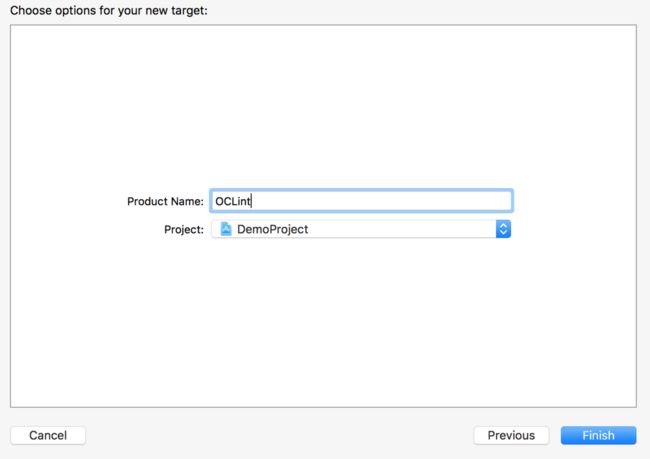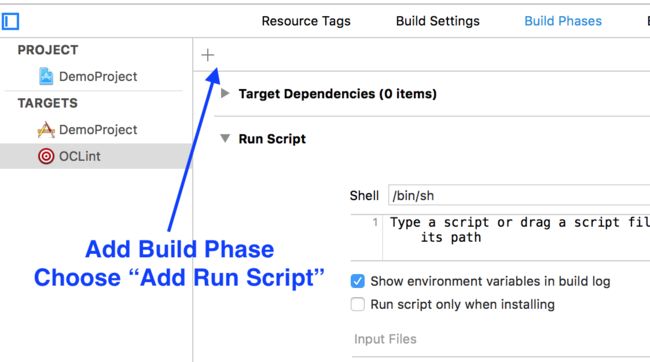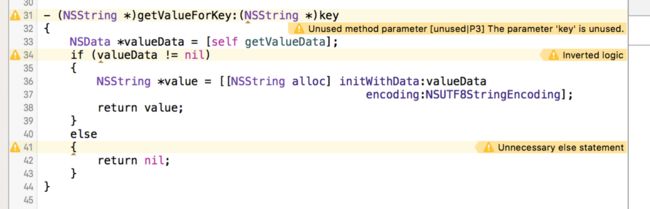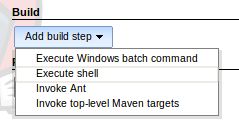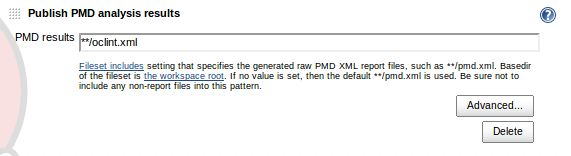为什么要使用 OCLint
做为一个静态代码分析工具,我们引入 OCLint 的目的主要是为了提高我们的代码质量。通常我们提高代码质量的方式是通过 CodeReview,但是这个过程耗费的人工和时间往往较大,所以我们想通过 OCLint 的一些规则,让机器帮我们完成一部分代码质量的检测,从而提高我们的工作效率。
安装 OCLint
OCLint 的安装方式有很多中,这里我们选择最简单的方式:通过 Homebrew 安装。
安装 Homebrew
ruby -e "$(curl -fsSL https://raw.githubusercontent.com/Homebrew/install/master/install)"
安装 OCLint
brew tap oclint/formulae
brew install oclint
命令行指令
OCLint 包含三个命令行指令:
oclint:基础指令。通过这个指令可以指定加载验证规则、编译代码、分析代码和生成报告。
oclint-json-compilation-database:高级指令。通过这个指令可以从
compile_commands.json
文件中读取配置信息并执行 oclint。oclint-xcodebuild:通过这个指令可以从 Xcode 的
xcodebuild.log
文件导出编译选项并保存成 JSON Compilation Database 格式。然后把保存到compile_commands.json文件中。
然后我们来看一下每个指令的选项和功能:
oclint
规则加载选项
-R <目录>:指定规则加载的目录。可以是多个目录,用空格隔开,默认情况下会搜索
$(oclint 可执行文件目录)/../lib/oclint/rules。-disable-rule <规则名> 通过规则名使某些验证规则失效。
-rc <参数>=<值> 修改某些阈值。
下面是一个简单的示例:
oclint -R /path/to/rules -disable-rule GotoStatement
表示从/path/to/rules加载规则,然后使 GotoStatement这个验证规则失效。
然后来看一下阈值,下面是 OCLint 里面一些常见的阈值:
| 名称 | 描述 | 默认值 |
|---|---|---|
| CYCLOMATIC_COMPLEXITY | 循环嵌套数限制 | 10 |
| LONG_CLASS | 类行数限制 | 1000 |
| LONG_LINE | 每行的字符限制 | 100 |
| LONG_METHOD | 方法行数限制 | 50 |
| LONG_VARIABLE_NAME | 参数名字符限制 | 20 |
| MAXIMUM_IF_LENGTH | if 的行数限制 | 15 |
| MINIMUM_CASES_IN_SWITCH | switch case 的最小数目 | 3 |
| NPATH_COMPLEXITY | 通过该方法的非循环执行路径数量限制 | 200 |
| NCSS_METHOD | 连续未注释行数限制 | 30 |
| NESTED_BLOCK_DEPTH | block 嵌套层数限制 | 5 |
| SHORT_VARIABLE_NAME | 变量名的最小字符数限制 | 3 |
| TOO_MANY_FIELDS | 类成员限制 | 20 |
| TOO_MANY_METHODS | 类方法数限制 | 30 |
| TOO_MANY_PARAMETERS | 参数个数限制 | 10 |
我们也可以把这些阈值配置到项目的 .oclint 文件下,比如:
rule-configurations:
- key: CYCLOMATIC_COMPLEXITY
value: 15
- key: LONG_LINE
value: 50
编译选项
可以通过-- 的方式在指令的最后添加编译选项。
比如我们通过下面的clang指令编译一个文件:
clang -x objective-c -arch armv7 -std=gnu99 -fobjc-arc -O0 -isysroot /Developer/SDKs/iPhoneOS6.0.sdk -g -I./Pods/Headers -c RPActivityIndicatorManager.m
在 OCLint 里面就可以这么写:
oclint [oclint options] RPActivityIndicatorManager.m -- -x objective-c -arch armv7 -std=gnu99 -fobjc-arc -O0 -isysroot /Developer/SDKs/iPhoneOS6.0.sdk -g -I./Pods/Headers -c
编译数据库选项
-p <构建目录>:选择一个包含compile_commands.json文件的目录作为构建目录。如果没有指定构建目录,oclint 指令会查找第一个输入文件的所有父目录来找到compile_commands.json文件。
生成报告选项
-o <目录>:指定报告的输出目标。
-report-type <类型名>:指定报告输出的类型。默认是普通文本。
报告输出的类型有如下几种:
Plain Text Report(text)
HTML Report(html)
XML Report(xml)
JSON Reporter (json)
PMD Reporter (pmd):这种类型主要提供给 CI 系统使用,在 CI 系统的展示会更友好。
Xcode Reporter (xcode):主要提供给 Xcode 内查看。
同样,我们也可以把这个配置加入到 .oclint 文件中:
report-type: html
output: oclint.html
退出状态选项
-max-priority-1 <阈值>
-max-priority-2 <阈值>
-max-priority-3 <阈值>
首先我们来看一下 OCLint 会返回的 5 种退出 Code:
0 - SUCCESS:成功。
1 - RULE_NOT_FOUND:没有找到验证规则。
2 - REPORTER_NOT_FOUND:没有指定报告输出地址。
3 - ERROR_WHILE_PROCESSING:验证过程中出错。
4 - ERROR_WHILE_REPORTING:生成报告时出错。
5 - VIOLATIONS_EXCEED_THRESHOLD:违反规则的次数超出阈值。
然后我们来看一下各个优先级默认的阈值:优先级 3 的阈值为 20;优先级 2 的阈值为 10;优先级 1 的阈值为 0。如果超过了其中任意一个阈值,就表示你的代码质量是不达标的,然后 OCLint 会返回 VIOLATIONS_EXCEED_THRESHOLD。
全局分析选项
-enable-global-analysis
开启这个选项可以得到更准确的分析结果,但是相对耗时比较长,一般不采用。
Clang 静态分析选项
-enable-clang-static-analyzer
如果开启这个选项,OCLint 会 hook Clang 的编译过程,然后收集编译信息然后添加到报告中。需要注意的是:这也会增加分析的时间。
Debug 选项
-debug
开启这个选项会给出更详细的信息。但是这个选项只有在 OCLint 的 debug 标示开启的时候才有效。
oclint-json-compilation-database
过滤选项
-i INCLUDES, -include INCLUDES, –include INCLUDES:
-e EXCLUDES, -exclude EXCLUDES, –exclude EXCLUDES:
这两个选项是指在 compile_commands.json 文件中配置的基础上添加一些文件/目录来执行 oclint,或者让一些文件/目录不执行 oclint。
这两个选项支持正则匹配,因为这个命令是用 Python 写的,所以正则的格式以 Python 正则表达式语法 为准。
比如,我们一般不对第三方库执行 oclint ,这个时候可以用下面的指令来把 Pods 目录排除:
oclint-json-compilation-database -e Pods
oclint 的选项
可以通过 --的方式在指令的最后 oclint 选项。比如:
oclint-json-compilation-database -e Pods -- -o=report.html
在最后添加了一个 oclint 的 -o 选项,表示将报告输出到当前目录的 report.html 文件中。
调试选项
-v:通过这个选项可以输出最终执行的 oclint 指令。
-debug:开启这个选项会给出更详细的信息。但是同样这个选项只有在 OCLint 的 debug 标示开启的时候才有效。
oclint-xcodebuild
这个命令是给使用 Xcode 的用户提供的。主要用于分析 xcodebuild.log 文件,然后快速生成 compile_commands.json 文件。
这货已经被 oclint 抛弃了,改用 xcpretty。
安装 xcpretty
其实只需要执行下面指令即可:
gem install xcpretty
使用 xcpretty 生成compile_commands.json文件
通过下面的指令即可生成 compile_commands.json文件:
xcodebuild [flags] | xcpretty -r json-compilation-database -o compile_commands.json
如果想保存 xcodebuild.log,可以换成下面的指令:
xcodebuild [flags] | tee xcodebuild.log | xcpretty -r json-compilation-database -o compile_commands.json
然后就可以执行 oclint-json-compilation-database来进行验证了。
与其他工具配合
xcodebuild
因为 oclint-xcodebuild 已经被 oclint 抛弃了,所以跟 xcodebuild 的配合可以直接忽略。
xctool
了解到 xctool 在 Xcode 8 以后已经不再支持 build,而是变成了 xcbuild 指令,所以我们换成 xcbuild 来生成 compile_commands.json
文件。
安装 xcbuild
首先从 github 下载源码:
git clone https://github.com/facebook/xcbuild
cd xcbuild
git submodule update --init
然后执行如下指令:
make
这里需要用到 cmake 和 ninja,所以我们通过下面的指令安装:
brew install cmake ninja
使用 xcbuild 生成 compile_commands.json文件
使用如下指令即可生成 compile_commands.json文件
xcbuild [flags] | xcpretty -r json-compilation-database -o compile_commands.json
事实上 xcbuild 和 xcodebuild 的指令是完全兼容的…
Xcode IDE
oclint 可以和 Xcode IDE 结合,把错误直接在 IDE 中显示出来。
首先,我们在项目中创建一个新的 target,然后选择 Aggregate 作为模板。
然后给这个 target 命名,注意我们可以建立多个 target,然后分别关注代码分析的多个方面。
然后在 Build Phases 选项卡中选择 Add Run Script。
关于脚本的编写我们仍然选择最简单的方式,即 xcodebuild + xcpretty + oclint-json-compilation-database 的方式来做 oclint。脚本如下:
source ~/.bash_profilecd
${PROJECT_DIR}
xcodebuild clean
xcodebuild -workspace LPDLogger.xcworkspace -configuration Debug -scheme LPDLogger-Example build | xcpretty -r json-compilation-database -o compile_commands.json
oclint-json-compilation-database -- -report-type xcode
然后我们就可以开始执行分析了,因为这里我们选择的 report-type 是 xcode,这时 oclint 发现的错误会直接在 IDE 中标示出来,方便我们对代码进行改进。
Travis CI
Travis CI 大家应该都很熟悉,它的配置也很简单,在工程目录下添加 .travis.yml文件即可。
所以我们在 .travis.yml
中配置如下的内容即可:
language: objective-c
osx_image: xcode8.0
before_install:
- brew cask uninstall oclint
- brew tap oclint/formulae
- brew install oclint
script:
- xcodebuild -workspace LPDLogger.xcworkspace -configuration Debug -scheme LPDLogger-Example build | xcpretty -r json-compilation-database -o compile_commands.json
- oclint-json-compilation-database
我们对这个文件做一下分析:
首先,
language设置为objective-c,osx_image设置为xcode8.0然后
before_install所做的事情就是安装 oclint。最后
script所做的事情就是对代码做 oclint。
Jenkins CI
相比 Travis CI,Jenkins CI 提供了更友好的界面来进行 oclint 的配置和报告展示。
注:这个部分笔者还没有亲自实践,所以主要还是把官方的英文文档用中文的方式表述一遍。
建立持续集成的工程
首先,创建一个 free-style 的项目:
设置持续集成项目所需要的一些步骤:
配置 OCLint 和 PMD 插件
新建一个类型为 Execute shell 的 build step:
然后配置 oclint 的指令,这里有几个注意点:
先添加生成
compile_commands.json指令。在某些情况下,
oclint指令比oclint-json-compilation-database指令好用。设置 report-type 为 pmd。
设置输出文件名,接下来我们还需要用到这个名字。
新建一个类型为 Publish PMD analysis results的 post-build action。
然后输入刚才输出的文件名。
执行分析
然后我们就可以开始进行分析了,分析结束之后我们就可以通过 PMD Warnings
来查看各个规则相应的报错数了。
结语
至此 OCLint 的介绍以及集成都已经完成了,大家有兴趣的话也可以在自己的开源项目中实践一下,总的来说还是比较简单的。下一篇文章应该是 Cocoapods 库发布相关的一些内容,敬请期待……
参考资料
官方文档:oclint-docs.readthedocs.io/en/stable/